|
CABARET
Ringrazio Ines per avermi permesso di tradurre questo tutorial.
qui puoi trovare qualche risposta ai tuoi dubbi. Se l'argomento che ti interessa non è presente, ti prego di segnalarmelo. Questo tutorial è stato scritto con PSP 9, ma può essere eseguito anche con le altre versioni di PSP. Occorrente: Materiale qui Il tube è MTMBrigitte . Rispetta il lavoro degli autori: non cambiare il nome dei files e non cancellare il livello del copyright. Metti il motivo argento kvmsilver nella cartella dei Motivi. Metti la trama Zigelmauer nella cartella Trame. Ti servirà se non la troverai tra le trame standard del tuo PSP. Filtri: Filters Unlimited qui Graphics Plus qui Andrews Filter 8 qui Filter Factory Gallery P qui I filtri Andrews e Factory Gallery per essere usati devono prima essere convertiti. Come fare vedi qui. Si usano importati in Filters Unlimited, ma funzionano anche da soli. 1. Apri l'immagine Cabaret. Immagine>Ridimensiona, a 400 pixels di altezza. 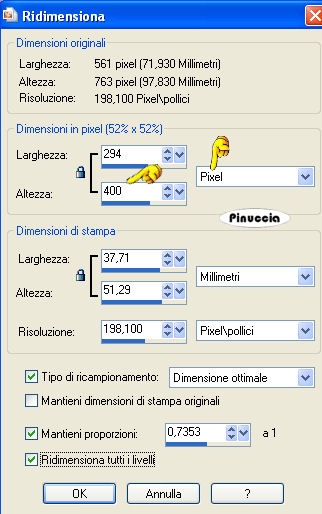 Immagine>Aggiungi bordatura, 2 pixels, simmetriche, con il colore nero. Immagine>Aggiungi bordatura, 4 pixels, simmetriche, con il colore bianco. Seleziona il bordo bianco con la bacchetta magica   Imposta il colore di primo piano con il motivo argento:  Riempi  la selezione con il motivo argento. la selezione con il motivo argento.Effetti>Plugins>Graphics Plus - Cross Shadow, con i settaggi standard, 2 volte.  Selezione>Deseleziona. Immagine>Aggiungi bordatura, 2 pixels, simmetriche, con il colore nero. 2. Scegli dall'immagine un colore chiaro e un colore scuro. Passa il colore di primo piano a Gradiente, con i seguenti settaggi. 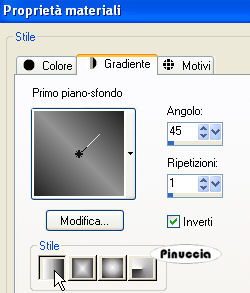 Immagine>Aggiungi bordatura, 25 pixels, simmetriche, con il colore bianco. Seleziona il bordo bianco con la bacchetta magica  e riempilo  con il gradiente. con il gradiente.3. Mantieni selezionato. Effetti>Plugins>Filter Factory Gallery P - Frame 4, con i settaggi standard. 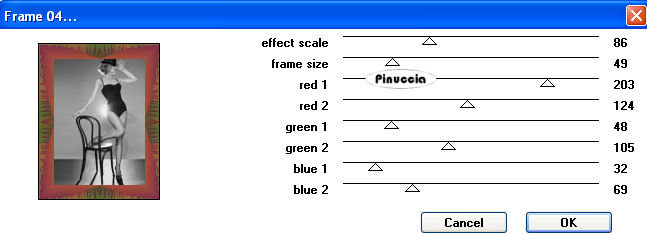 4. Mantieni ancora selezionato. Effetti>Plugins>Filters Unlimited - Color Filters - Greyscale, con i settaggi standard. 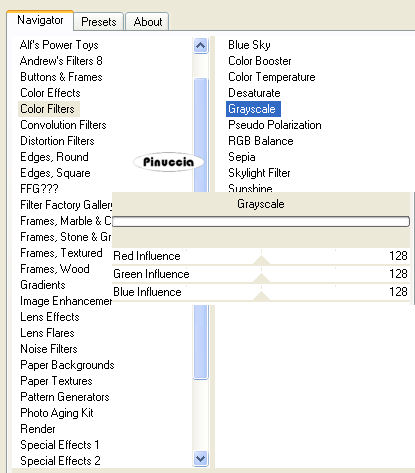 5. Effetti>Plugins>Graphics Plus - Cross Shadow, con i settaggi standard.  6. Mantieni ancora selezionato. Effetti>Effetti 3D>Smusso a rilievo:  Selezione>Deseleziona. 7. Immagine>Aggiungi bordatura, 2 pixels, simmetriche, con il colore nero. Immagine>Aggiungi bordatura, 4 pixels, simmetriche, con il colore bianco. Seleziona il bordo bianco con la bacchetta magica  e riempilo
e riempilo  con il motivo argento. con il motivo argento.Effetti>Plugins>Graphics Plus - Cross Shadow, con i settaggi standard, 2 volte. Selezione>Deseleziona. Immagine>Aggiungi bordatura, 2 pixels, simmetriche, con il colore nero. 8. Cambia i settaggi del gradiente. 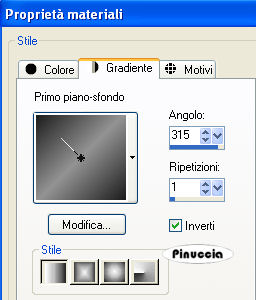 Immagine>Aggiungi bordatura, 30 pixels, simmetriche, con il colore bianco. Seleziona il bordo bianco con la bacchetta magica  e riempilo  con il gradiente. con il gradiente.Effetti>Plugins>Andrews Filter 8 - Tow the Line, con i seguenti settaggi: 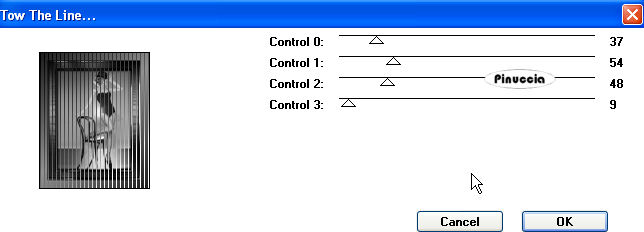 9. Effetti>Effetti 3D>Smusso a rilievo, con i settaggi precedenti. 10. Ripeti i bordi come al punto 1. 11. Immagine>Aggiungi bordatura, con il colore bianco, simmetriche non selezionato. 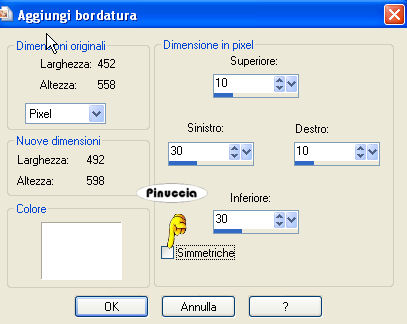 Seleziona questo bordo con la bacchetta magica  e riempilo  con il gradiente. con il gradiente.Effetti>Effetti di trama>Trama - seleziona la trama Muro di mattoni, con i seguenti settaggi: 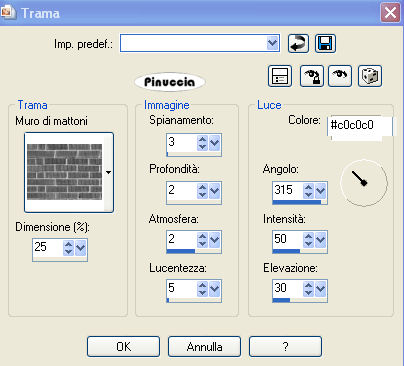 questa trama è standard in PSP. Se non la trovi, usa la trama fornita dall'autrice (Ziegelmauer). Mantieni selezionato. Effetti>Effetti 3D>Smusso a rilievo, con i settaggi precedenti. Selezione>Deseleziona. 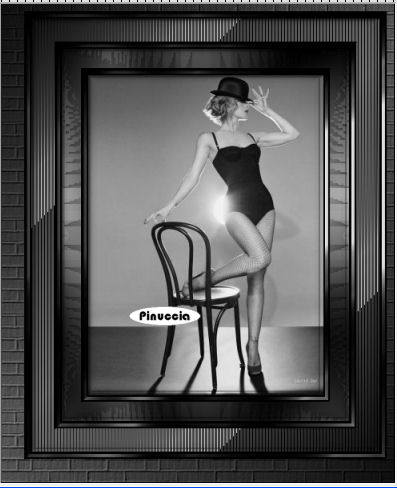 12. Ripeti i bordi del punto 1. 13. Apri il tube Corner e vai a Modifica>copia. Torna al tuo lavoro e vai a Modifica>Incolla come nuovo livello. Spostalo  nell'angolo in alto a sinistra. nell'angolo in alto a sinistra.Effetti>Effetti 3D>Sfalsa ombra:  14. Livelli>Duplica. Immagine>Capovolgi. Immagine>Rifletti. Sistema  l'angolo in basso a destra. l'angolo in basso a destra.15. Apri il tube Mtm Bloemen_154 vases di Brigitte. Attiva lo strumento Selezione  , rettangolo, , rettangolo,e seleziona l'ultimo vaso a destra. Modifica>Copia. Torna al tuo lavoro e vai a Modifica>Incolla come nuovo livello. Posiziona  il vaso come nel mio esempio. il vaso come nel mio esempio.Effetti>Effetti 3D>Sfalsa ombra, con i settaggi precedenti. 16. Chiudi il colore di primo piano e imposta il colore di sfondo con il motivo argento. Attiva lo strumento Testo  , scegli un font e scrivi un testo nell'angolo in alto a sinistra. , scegli un font e scrivi un testo nell'angolo in alto a sinistra.Per il mio esempio ho usato il font qui Livelli>Converti in livello raster. Effetti>Effetti 3D>Sfalsa ombra, con i seguenti settaggi, 2 volte.  Aggiungi il tuo nome e/o il tuo watermark. Livelli>Unisci>Unisci tutto. Immagine>Ridimensiona, a 550 pixels di altezza.  Se hai problemi o dubbi, o trovi un link non funzionante, o anche soltanto per un saluto, scrivimi. 11 Agosto 2008 |